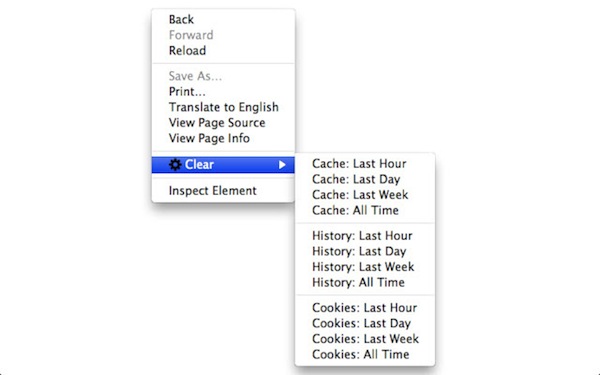
I dati di navigazione relativi a Google Chrome possono essere cancellati, così come già saprà gran parte di voi lettori di Geekissimo, accedendo all’apposita sezione Strumenti, accessibile previo click sull’icona raffigurante la chiave inglese posta accanto alla barra degli indirizzi nella finestra del browser, e selezionando poi la voce Cancella dati di navigazione.
La medesima operazione, in alternativa, può anche essere eseguita servendosi di un apposita combinazione di tasti, un’opzione questa che va a rivelarsi decisamente ben più comoda in una gran varietà di circostanze.
Pur trattandosi di una procedura abbastanza semplice da eseguire alcuni utenti potrebbero però desiderare di poter effettuare le operazioni di pulizia del browser web sfruttando un sistema ancor più semplice ed immediato di quello reso disponibile di default, magari agendo dal menu contestuale di Chrome.

